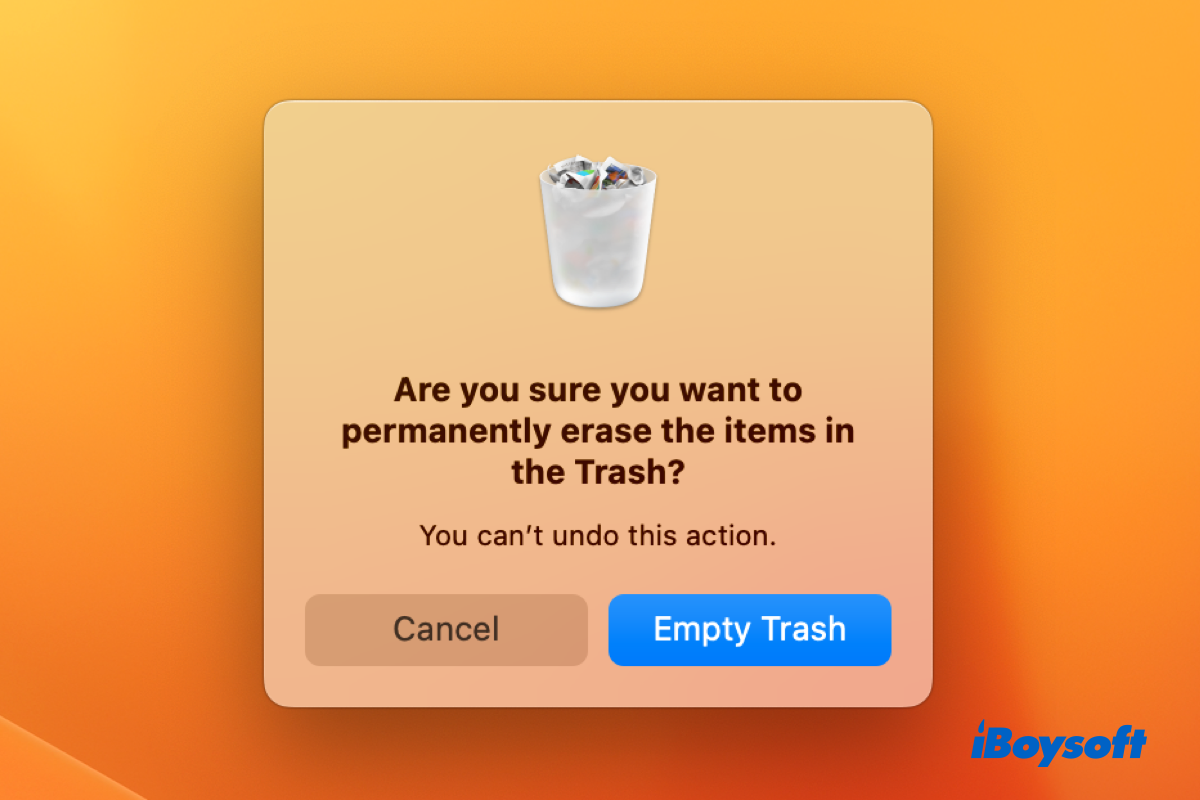Lorsque vous avez des fichiers ou des dossiers spécifiques que vous ne voulez plus, vous pouvez les supprimer de votre Mac pour nettoyer votre bureau ou libérer plus d'espace. Au lieu des méthodes traditionnelles pour supprimer des fichiers sur Mac, comme faire glisser et déposer des fichiers dans la Corbeille Mac et cliquer avec le bouton droit sur le fichier pour choisir Déplacer vers la Corbeille, il existe également des raccourcis clavier et des lignes de commande pour la suppression.
Raccourcis clavier de suppression sur Mac
Votre productivité peut être augmentée en utilisant des raccourcis clavier. Avec l'utilisation d'un raccourci clavier, vous pouvez effectuer des tâches sur un ordinateur qui exigent normalement l'utilisation d'une souris ou d'un trackpad et du menu déroulant à l'écran.
De plus, lorsque le glisser-déposer ne fonctionne pas sur Mac, vous pouvez essayer les raccourcis clavier. Ici, nous allons vous présenter plusieurs raccourcis clavier Mac pour la suppression.
Commande + Supprimer
Après avoir sélectionné l'élément indésirable, un fichier, un dossier, ou plusieurs éléments, appuyez sur les touches Commande et Supprimer, et vous pouvez déplacer les éléments sélectionnés dans la Corbeille Mac. Vous devrez peut-être confirmer si l'élément est verrouillé, il suffit de cliquer sur Continuer et vous pourrez le déplacer dans la Corbeille. Les fichiers/dossiers supprimés sont conservés dans la Corbeille.
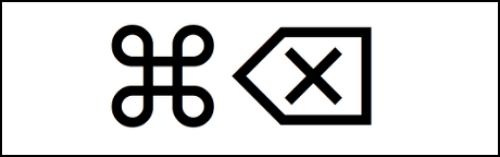
Majuscule + Commande + Supprimer
Cette combinaison de touches videra la Corbeille et les supprimera définitivement de votre Mac. Commande + Supprimer ne fait que déplacer les fichiers supprimés dans le dossier Corbeille Mac, et ces éléments occupent toujours votre espace disque, ou ils seront vidés avec l'option "Supprimer les éléments de la Corbeille après 30 jours" activée(vérifiez cela depuis Finder > Réglages > Avancé). Pour vider immédiatement la Corbeille Mac, appuyez simplement sur Majuscule, Commande et Supprimer, puis choisissez Continuer pour confirmer.
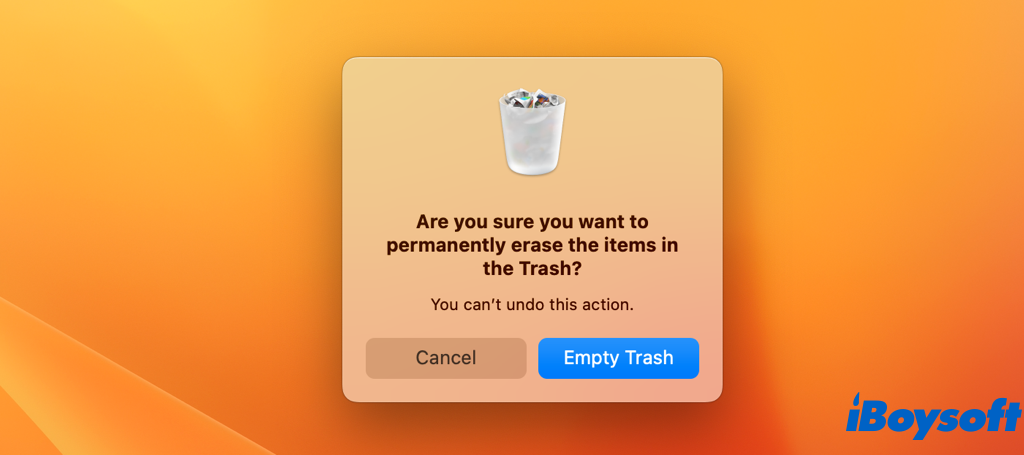
Option + Majuscule + Commande + Supprimer
Si vous n'avez pas besoin de confirmer votre intention et de vider la Corbeille sur Mac, vous pouvez appuyer sur les quatre touches en même temps : Option, Shift, Command et Supprimer. La boîte de dialogue de confirmation ne s'affichera pas, et les sites conservés dans la Corbeille sur Mac seront définitivement supprimés une fois que vous appuierez, donc faites attention.
Si le bouton Supprimer ne fonctionne pas sur votre Mac, vérifiez la connexion de votre clavier ou essayez de supprimer avec des lignes de commande.
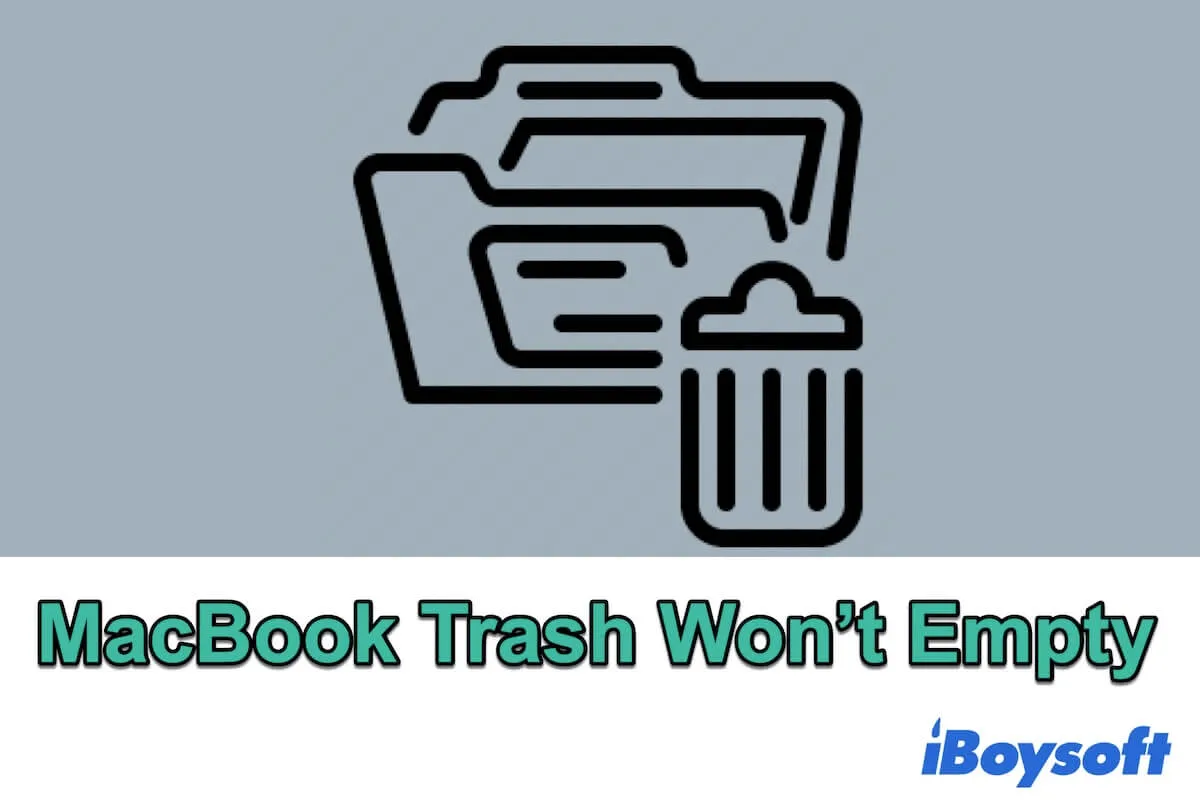
La Corbeille de Mac ne se vide pas ? Pourquoi et comment forcer la vidange de la Corbeille
Guide pour résoudre le problème de la Corbeille de MacBook qui ne se vide pas dans différentes situations et expliquer les raisons pour lesquelles vous ne pouvez pas vider la Corbeille sur Mac. De plus, des méthodes disponibles vous sont proposées pour forcer la vidange de la Corbeille sur Mac. En savoir plus >>
Supprimer avec des lignes de commande sur Mac
En plus des raccourcis clavier, vous pouvez également utiliser des lignes de commande dans le Terminal pour supprimer des fichiers/dossiers sur Mac. Vous pouvez le prendre comme une alternative pour effacer plusieurs fichiers ou dossiers, vider la Corbeille sur Mac en cas de problèmes persistants et supprimer des fichiers lorsque Finder ne répond pas.
Attention : Lors de l'utilisation des lignes de commande du Terminal, vous devez être très prudent, étant donné que vous ne pouvez pas annuler les opérations. Il est essentiel de sauvegarder votre Mac avec Time Machine ou une autre méthode afin de pouvoir restaurer votre Mac en cas d'erreurs inattendues.
- Ouvrez Terminal depuis votre dossier Utilitaires dans Applications.
- Vérifiez dans quel répertoire vous vous trouvez en tapant ls -la
- Naviguez vers un répertoire inférieur avec cd [nomdurepertoire] ou vers un répertoire supérieur avec cd ../
Ensuite, tapez différentes lignes de commande ci-dessous en fonction de vos besoins.
rm : supprimer des fichiers
Vous pouvez supprimer des fichiers uniques ou multiples sur votre Mac avec la commande Terminal rm. Il vous suffit de taper rm nomdufichier (Remplacez le nomdufichier par le véritable nom du fichier que vous souhaitez supprimer), puis appuyez sur Entrée pour exécuter la commande.
Il supprimera immédiatement les fichiers sans confirmation. Si vous êtes prudent, vous pouvez utiliser le drapeau -i pour confirmer la suppression, il vous suffit de taper rm i nomdufichier et de taper oui.
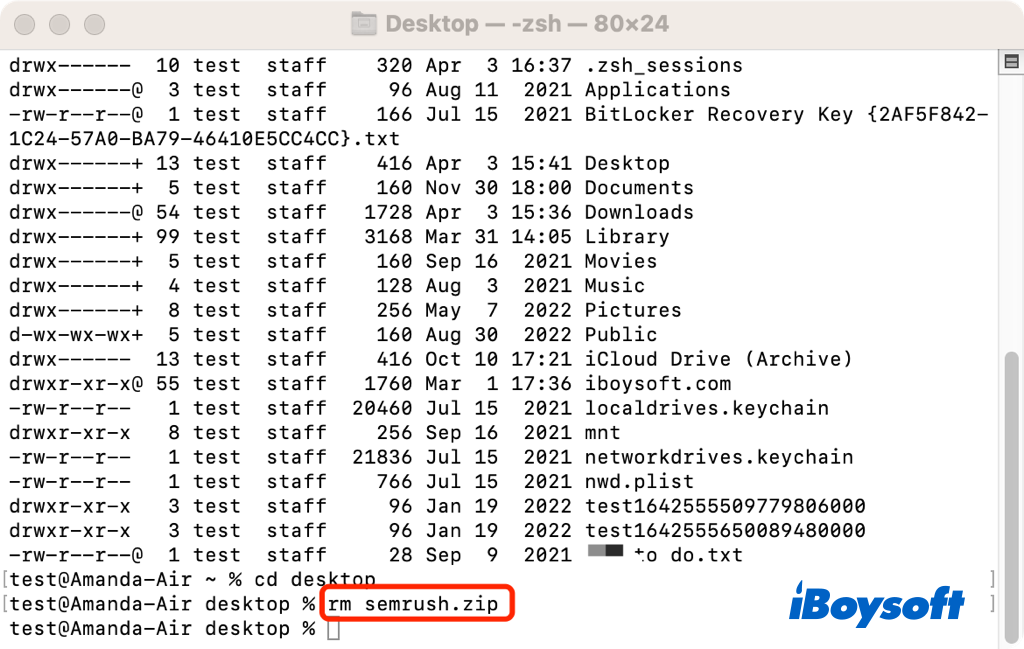
rmdir : supprimer des dossiers vides
La ligne de commande rmdir peut vous aider à supprimer un dossier vide d'un Mac en utilisant le Terminal. La commande rmdir est un peu plus risquée, car vous ne pouvez pas utiliser le drapeau -i avec elle. N'oubliez que seuls les dossiers vides sont supprimés par cette ligne de commande. Continuez à lire si vous souhaitez supprimer un répertoire et les fichiers qu'il contient.
rm -R : supprimer des dossiers
En utilisant la commande rm -R, vous supprimez un dossier entier, y compris tous les fichiers, sous-dossiers et tout ce qu'ils contiennent. Pour plus de sécurité, vous pouvez utiliser le drapeau -i (rm -iR nom_fichier), qui vous demande de confirmer la suppression de chaque élément.
Bien que cela puisse être fastidieux, c'est une option plus sûre à moins d'être sûr que vous voulez tout supprimer.
Si vous supprimez accidentellement des fichiers sur un Mac, essayez iBoysoft Data Recovery pour les récupérer!
Partagez les raccourcis clavier et lignes de commande de suppression Mac!
La manière la plus simple de supprimer des fichiers et des dossiers sur Mac
Les méthodes ci-dessus peuvent vous aider à supprimer efficacement des fichiers et des dossiers sur Mac, mais c'est un peu compliqué. Pour une solution plus simple, essayez iBoysoft MagicMenu - un améliorateur de clic droit qui vous permet de supprimer définitivement des fichiers en un simple clic droit.
- Téléchargez, installez et ouvrez iBoysoft MagicMenu sur votre Mac.
- Cliquez sur Extension et trouvez Supprimer directement.
- Cliquez sur le bouton de téléchargement pour ajouter cette fonctionnalité à votre menu clic droit.
- Cliquez avec le bouton droit sur le fichier que vous voulez supprimer, et sélectionnez Supprimer directement.
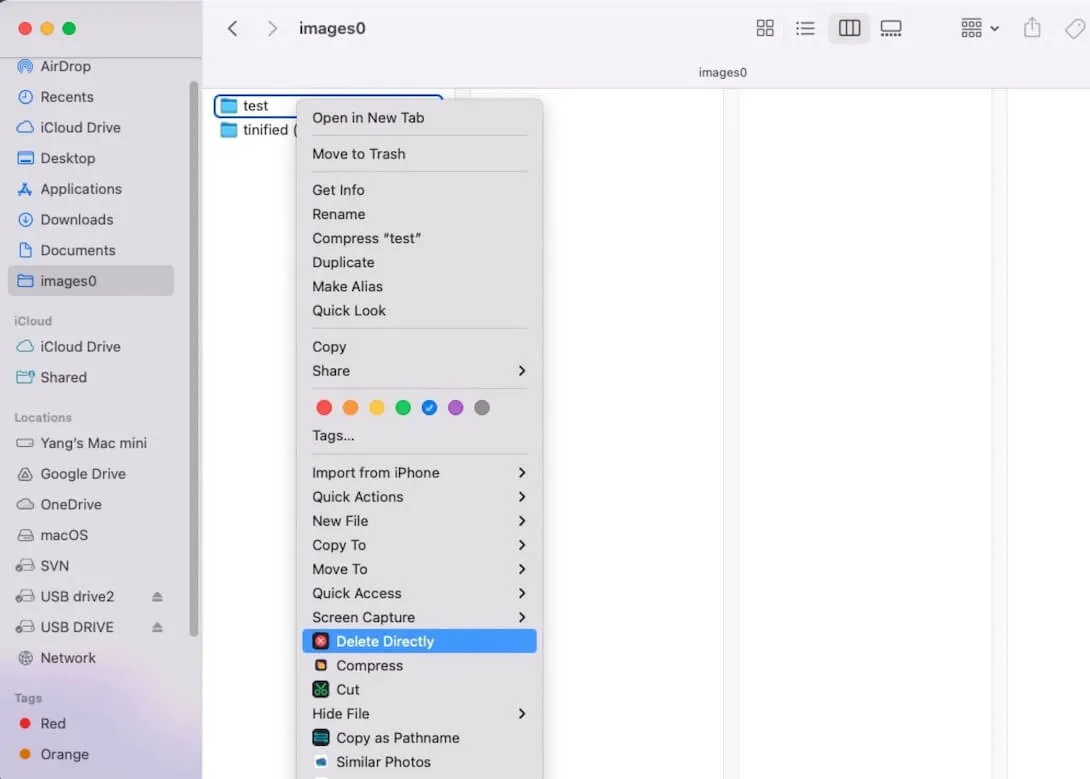
Partagez ce post avec plus de personnes si vous le trouvez utile!